Yılda 200 milyon kullanıcıya yardımcı olan zaman kazandıran yazılım ve donanım uzmanlığı. Teknoloji yaşamınızı yükseltmek için nasıl yapılır tavsiyeleri, haberler ve ipuçlarıyla size rehberlik ediyor.
VPN bağlantı özelliklerini görüntüleyin
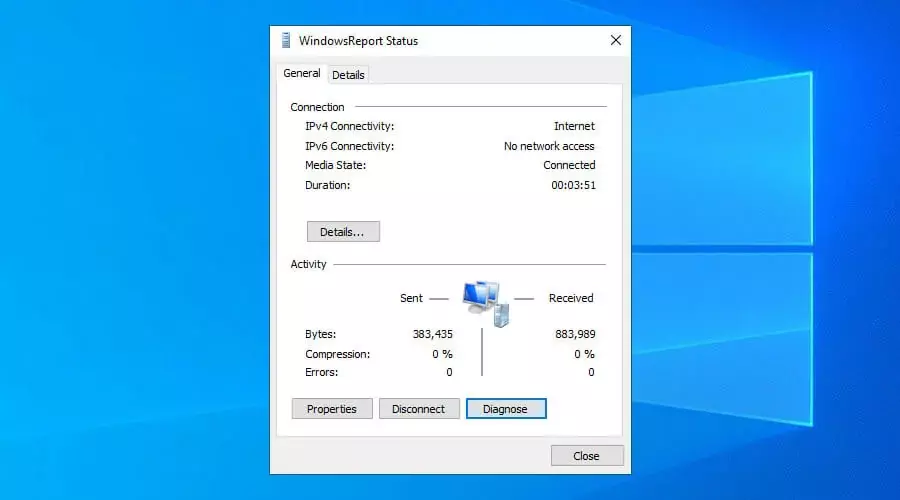
- Windows 10'a sağ tıklayın Başlama butonu.
- git Ağ bağlantıları.
- Tıklayın Bağdaştırıcı seçeneklerini değiştir.
- VPN bağlantısını çift tıklayın.
Windows 10 VPN bağlantınızı izlemek ilkel bir yöntem gibi görünebilir, ancak gönderilen ve alınan toplam baytları bu şekilde görüntüleyebilirsiniz.
Hata ayıklamayı etkinleştirin ve günlükleri inceleyin
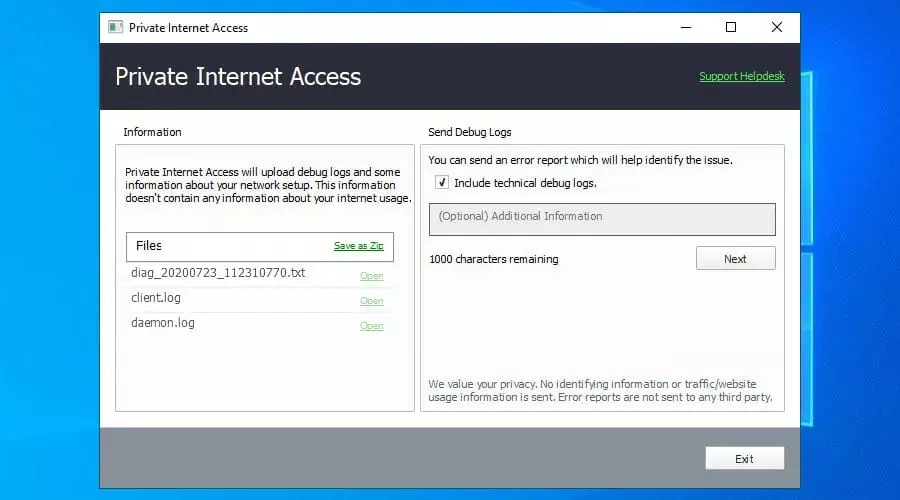
- için kaydolun PIA abonelik planı.
- PIA'yı indirin ve yükleyin.
- Bir VPN sunucusuna bağlanın.
- Sistemde PIA'nın simgesini sağ tıklayın.
- git Ayarlar > Yardım.
- Kontrol Hata Ayıklama Günlüğünü Etkinleştir.
- Tıklayın Hata Ayıklama Günlüklerini Gönder.
- Tıklayın Açık Windows Gezgini'nde konumunu açmak için bir günlük dosyasının yanındaki
Bu yöntem size VPN bağlantısı hakkında eksiksiz, ham veriler sağlar. Bu örnekte Özel İnternet Erişimi'ni seçtik çünkü bu
Windows 10 için en iyi VPN. tarafından işletilen hızlı ve güvenli bir VPN hizmetidir. Kape Teknolojileri.
Özel İnternet Erişimi
VPN bağlantınızda tam olarak ne olduğunu öğrenmek için PIA'da hata ayıklama günlüğünü etkinleştirin.
Şimdi satın al
Yollamayı kullan
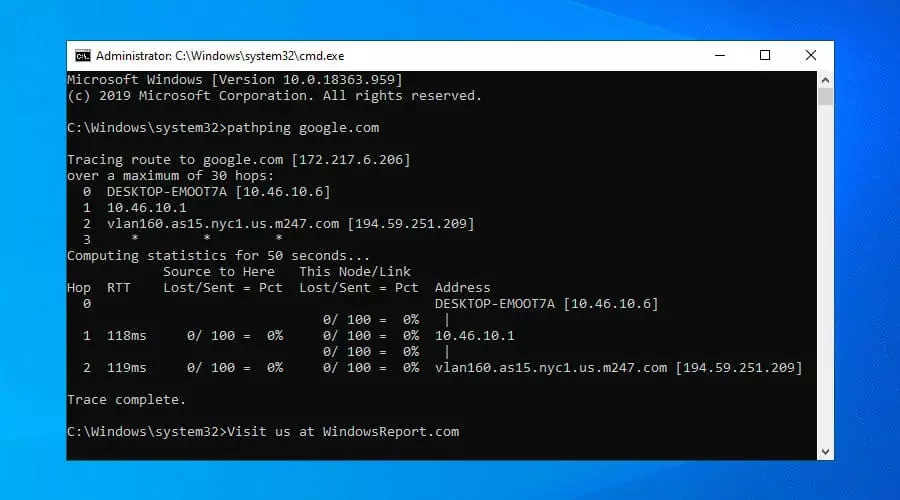
- Başlatmak Komut istemi yönetici olarak
- Tür yol verme ve uzak bilgisayarın IP adresi veya ana bilgisayar adı.
- Argümanları da, ayrıntılı olarak açıklandığı gibi kullanabilirsiniz. yönlendirme kılavuzu.
Pathping, aşağıdakilerin bir kombinasyonudur: ping atmak ve bilgisayarınız ile uzak bir sunucu arasındaki yolu kontrol eden traceroute. Her atlamada ping komutunu göndererek Windows 10 VPN bağlantınızı izlemek için mükemmel bir araç haline getirir ve paket kaybını kontrol et.
NetworkTrafficView'ı kullanın
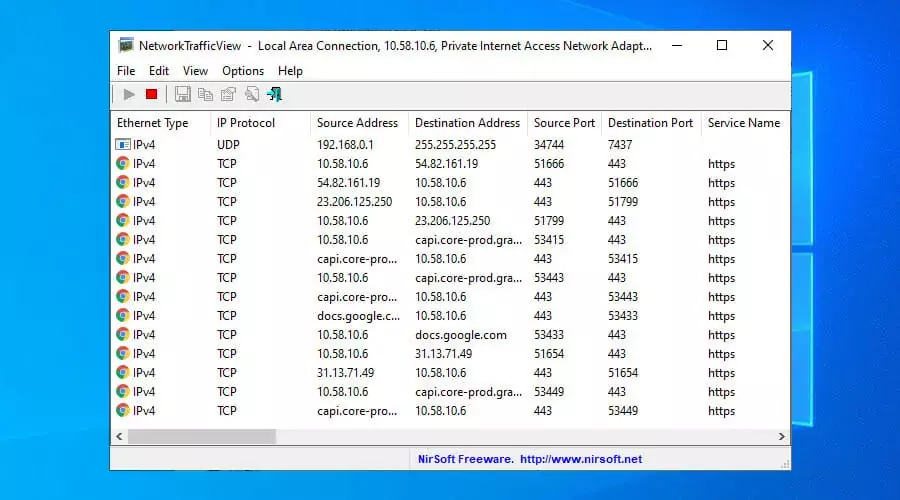
- NetworkTrafficView'ı İndirin ve ZIP dosyasını açın.
- Aracı yönetici olarak çalıştırın.
- VPN bağlantısını ağ bağdaştırıcınız olarak ayarlayın.
- Başlat düğmesine tıklayın.
NetworkTrafficView kullanımı ücretsiz bir paket dinleyicisi Bu, tüm İnternet özellikli işlemleri takip etmek için ağ bağdaştırıcısını seçmenize olanak tanır. Windows 10'da VPN bağlantınızı izlemek ve veri hızı, son paket süresi ve gecikme gibi ayrıntılı bilgileri görüntülemek için kullanabilirsiniz.
Performance Monitor (Windows 10'da yerleşik) gibi diğer ücretsiz araçlara göz atın veya Microsoft Ağ İzleyicisi.
PRTG Ağ İzleyicisi'ni kullanın
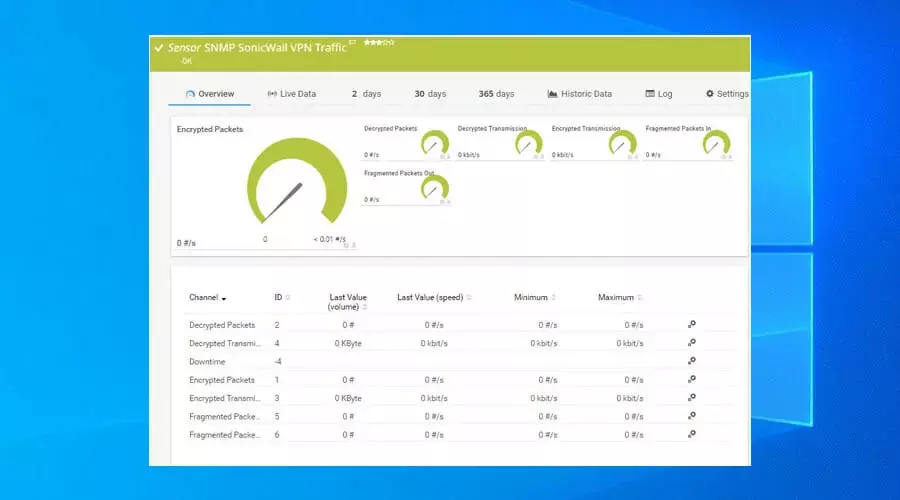
- PRTG Ağ İzleyicisini İndirin.
- Uygulamayı kurun ve başlatın.
- Varsayılan kimlik bilgileriyle web arayüzünde oturum açın.
- Aç Sensörler menü ve tıklayın Sensör Ekle.
- Seç Sensör ekle bir cihaza tıklayın ve Prob Cihazı.
- Tıklayın Devam et.
- Arama kutusuna şunu yazın VPN.
- Tercih edilen sensör tipine tıklayın.
- Bir Sensör Adı ve tıklayın Oluşturmak.
- VPN ile ilgili verileri görüntülemek için sensöre tıklayın.
PRTG Ağ İzleyicisi bir ağ trafiği denetleme aracı Windows 10 ve Windows Server'da VPN bağlantılarını izlemek isteyen şirketler için. Uzak bağlantıların etkinliğini takip etmek için kullanılabilir.
tespit edebilirsin VPN bağlantı sorunları ve şüpheli trafik, kritik olaylar hakkında bildirim alın, raporlar oluşturun ve daha fazlasını yapın. Şu anda PRTG Network Monitor, SNMP SonicWall VPN trafiğiyle birlikte SNMP Cisco ASA VPN bağlantılarını, trafiğini ve kullanıcılarını desteklemektedir.
İşletme sahipleri, en iyi kurumsal VPN'leri kullanarak VPN bağlantılarını izleyebilir ve ağ altyapılarını koruyabilir.
Sonuç olarak, bu 5 çözüm, Windows 10 bilgisayarlarda VPN bağlantılarınızı izlemenize yardımcı olabilir. Gördüğünüz gibi, gönderilen ve alınan toplam veri paketleri gibi basit verilerden, şu anda bağlı çalışanlar gibi daha ayrıntılı ayrıntılara kadar çeşitli bilgiler gösterirler.
Belirli bir VPN hatasıyla uğraşıyorsanız, sayfamızı ziyaret ettiğinizden emin olun. VPN Sorun Giderme Merkezi.
© Telif Hakkı Windows Raporu 2021. Microsoft ile ilişkili değil


